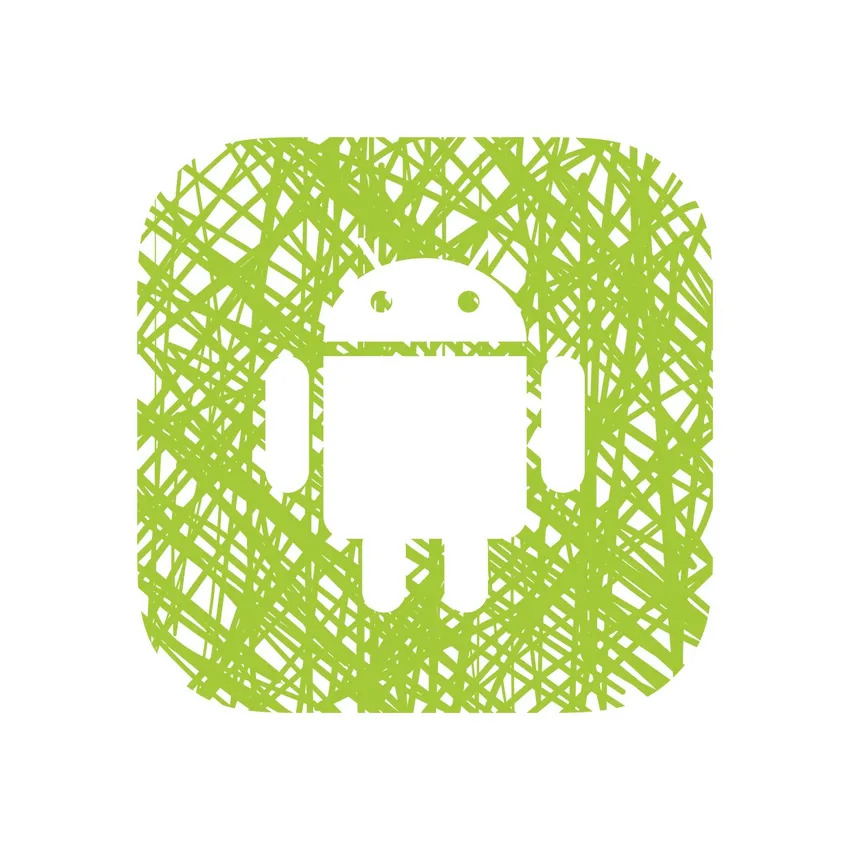
Zaujímavé fakty pre Android -
Android je už nejaký čas najpopulárnejším mobilným operačným systémom. Údajne bolo aktivovaných viac ako 1, 4 miliardy zariadení s Androidom. Ak toto čítate, je pravdepodobné, že používate zariadenie so systémom Android! V priebehu rokov používatelia prispôsobili prostredie Android svojim potrebám a nechali svoje zariadenia nastaviť na maximálnu produktivitu. Google neustále aktualizuje systém Android, aby priniesol niekoľko skvelých zmien v používateľskom prostredí. Niektoré z týchto zmien sú však také jemné, že sa zasunú pod váš radar. Či už ide o menšie zmeny existujúcich funkcií, nové predstavenia vášho zariadenia alebo dokonca o skvelé staršie triky, nemôžete ich všetky sledovať. Zostavili sme pre vás zoznam najlepších faktov o systéme Android, o ktorých nemusíte vedieť.
10 najlepších faktov o telefóne s Androidom
-
Vyhľadajte stratené zariadenie Android a vzdialene ho vymažte
Všetci z nás (dobre, väčšina z nás!) Sme v určitom okamihu zažili stratu našich telefónov. Je to strašné. Najmä v dnešnej dobe, keď je na našich zariadeniach veľa citlivých informácií. Telefóny sa skutočne stali vlastným predĺžením. Spoločnosť Google preto urobila neuveriteľne skvelého správcu zariadení Android, aby vám zabránila v rozčuľovaní a prevádzke po celom svete.
Pustili ste telefón niekde v dome? Je to na teba zakryté! Ponechali ste ju v obchodaku po dni nakupovania? Je to na teba zakryté. Váš telefón je neprístupný a vy nechcete, aby sa niekto sliezol? Je to na teba zakryté.
Všetko, čo musíte urobiť, je uistiť sa, že vaše zariadenie je:
- Pripojenie k internetu (prostredníctvom WiFi alebo mobilných dát)
- Prihlásili ste sa do Google zo svojho zariadenia
- Potom prejdite na tento odkaz: https://www.google.com/android/devicemanager a prihláste sa
Správca zariadenia Android potom umožňuje zobraziť polohu vášho zariadenia na mapách Google, vyzváňať ho, uzamknúť a resetovať heslo zariadenia a nakoniec vymazať všetky údaje vo vašom zariadení. Táto úžasná funkcia umožňuje, aby bola veľmi užitočná a umožňuje, aby sa telefón, ktorý ste stratili, dostal späť do vrecka!
-
Fakty pre Android - offline mapy
Klamal by som, keby som ti povedal, že by som mohol navigovať v mojom meste bez môjho telefónu. Mapy Google boli dokonalým nástrojom na prekonanie akejkoľvek geografickej polohy. Google pravdepodobne zmapoval najužšie ulice a najhrubšie džungle a dostal ma z jamu (doslova!) Viackrát, ako môžem počítať.
Predstavoval by som si, že mnohí z vás, rovnako ako ja, sa stali závislými od služby Mapy Google a jeho neprítomnosť by skutočne ovplyvnila čas, ktorý by bolo potrebné prejsť na miesto, ktoré nie je známe. Čo by sa stalo, keby ste stratili pripojenie k internetu počas jazdy? Určite to znie problematicky. No, nie. Google vás tu tiež zakryl, pretože si do svojho zariadenia môžete stiahnuť mapu konkrétnej oblasti.
Ktorúkoľvek mapu môžete prevziať offline pomocou týchto jednoduchých krokov:
- Otvorte na svojom zariadení s Androidom aplikáciu Mapy
- Klepnite na vyhľadávací panel a posuňte zobrazenie nadol
- Klepnite na položku „Stiahnuť novú offline oblasť“
- Vyberte konkrétnu oblasť, ktorú chcete prepnúť do režimu offline, a stlačte stiahnutie
Voila. To je všetko, čo musíte urobiť, aby ste sa nikdy nedostali od Máp Google Android. Možno nebudete môcť používať navigačnú funkciu bez internetu a GPS, mapy by však boli stále lepšie ako nič!
-
Fakty pre Android - Prispôsobiteľné rýchle nastavenia
Rýchle nastavenia a oznámenia zavedené systémom Android boli inovatívne a revolučné. Rýchlo sa stali prvkami, ktoré väčšina spotrebiteľov spája so systémom Android. Ľahký prístup, ktorý prišiel s týmto rozhraním, bol ako žiadny iný na trhu.
V priebehu rokov došlo k rýchlemu nastaveniu používateľského rozhrania s rýchlym nastavením. Prepracované rýchle nastavenia v aplikácii Lollipop boli veľmi potrebné na zmenu rozhrania. Urobilo to rušivé neporiadok a spôsobilo to, že používateľské rozhranie bolo oveľa plynulejšie. Toto spolu so zavedením všetkých dôležitých prepínačov do centra pozornosti prinieslo rýchle nastavenie používateľského rozhrania. Jeho tuhosť však nechala niečo potrebné. Toto je vyriešené v najnovšej aktualizácii pre Android. Ak je na vašom zariadení spustený systém Android 6.0 Marshmallow, skrytá ponuka vám umožní prístup k hrám s rýchlym nastavením a stavovým riadkom.
Ak chcete získať prístup k tajnému 'System UI Tuner', postupujte nasledovne:
- Rýchle nastavenia otvoríte dvojitým posunutím po oznámeniach alebo potiahnutím dvoma prstami
- Stlačte a podržte prevodový stupeň v pravom hornom rohu, kým sa nezačne točiť (poklepaním na to by sa len otvorili nastavenia)
- Po 5 sekundách choďte a dostanete kontextové okno „Gratulujeme! Do nastavení bol pridaný System UI Tuner. “
- Zamierte na nastavenia a prejdite nadol na hlavu systémových nastavení a otvorte System UI Tuner
- Po prvom otvorení by ste dostali upozornenie. Pokračujte stlačením 'GOT IT'
Teraz máte možnosť hrať sa s dlaždicami rýchleho nastavenia, stavovým riadkom a dokonca pridať percentuálny podiel na ikonu batérie na stavovom riadku!
-
Fakty pre Android - výber textu
Keď už hovoríme o veciach, ktoré sa zmenili v systéme Android 6.0 Marshmallow, systém na výber textu dostal nový nový dizajn.
Nová ponuka pre výber textu namiesto vytvárania ponuky v hornej časti obrazovky sa teraz zobrazuje ako plávajúca lišta nástrojov nad zvýraznenou položkou. Matoucí rozloženie tlačidiel bolo nahradené čistým textom.
Okrem vyjmutia / kopírovania / prilepenia bol nový panel nástrojov vylepšený o niektoré nové funkcie. Stlačením tlačidla ponuky na paneli nástrojov získate niekoľko jedinečných možností. Tlačidlo zdieľania otvára štandardné dialógové okno zdieľania systému Android a umožňuje vám presunúť tento text v aplikáciách pre Android. Ak máte nainštalovaný prekladač Google, môžete dokonca prekladať text z panela nástrojov. Aplikácie pre Android nielenže môžu na paneli s nástrojmi vkladať svoje vlastné možnosti, ako je napríklad aplikácia Dokumenty Google, ktorá vám dáva možnosť „vložiť odkaz“.
-
Fakty pre Android - Asistent Google
Elegantný osobný asistent spoločnosti Google je pravdepodobne jednou z mojich najčastejšie používaných funkcií na telefóne s Androidom. Sleduje doslova všetko. Skóre vašich obľúbených športových tímov, harmonogram nadchádzajúcich letov, relevantné spravodajské príbehy, návrhy reštaurácií podľa polohy. Zoznam je nekonečný. Najlepšie je, že táto integrácia je bezproblémová, aj keď používate viac ako jedno zariadenie. Jednou z funkcií, ktoré ma najviac baví, je hlasom aktivované vyhľadávanie. Všetko, čo musíte urobiť, je vysloviť „OK Google“ kedykoľvek počas používania zariadenia a objaví sa Asistent Google. Odtiaľto môžete nastaviť budíky, schôdzky, zavolať kohokoľvek vo svojom telefónnom zozname alebo jednoducho vykonať bežné vyhľadávanie Google. Postup aktivácie rozpoznávania hlasu:
- V zásuvke aplikácie prejdite na aplikáciu „Google“
- Klepnite na tlačidlo v ľavom hornom rohu alebo jednoducho potiahnite prstom doľava
- Vyberte nastavenie
- Prejdite na hlas a otvorte detekciu „Ok Google“
- Povoľte „z ľubovoľnej obrazovky“ a trénujte svoj hlasový model
Je tiež možné, aby Asistent Google čítal text na obrazovke a poskytol vám výsledky týkajúce sa všetkého zaujímavého - filmy, miesta, udalosti atď. Táto funkcia je však k dispozícii iba na platforme Android 6.0 Marshmallow .
Odporúčané kurzy
- Kurz Xcode 7
- Kompletné školenie aplikácií pre iOS 9
- Online školenie o základoch Android
- Absolvujte kurz Základy iOS 8
-
Fakty o systéme Android - viac používateľov
Neváhate odovzdať telefón deťom a pýtate sa, či omylom zavolajú? Alebo to jednoducho nechceš odovzdať svojmu priateľovi, pretože si sa budeš rozprávať? Máte tablet, s ktorým by ste sa chceli s niekým podeliť, ale nemôžete to urobiť realizovateľným spôsobom?
Android má dobre integrovaný systém pre viacerých používateľov, ktorý by mohol byť odpoveďou na všetky vaše starosti. Táto funkcia vám umožňuje nastaviť rôzne profily pre iných používateľov a oveľa viac. Ak chcete vytvoriť ďalší profil, stačí:
- Choď do nastavení
- Posuňte zobrazenie nadol a vyberte možnosť Používatelia.
- Tu máte možnosť vybrať si hosťa alebo nastaviť nového používateľa
Profil hosťa vám umožňuje nastaviť dočasný profil. Môžete sa rozhodnúť povoliť tomuto profilu uskutočňovať hovory klepnutím na ozubené koliesko vedľa možnosti „Hosť“ v ponuke „Používatelia“. Ak sa chcete prepnúť späť, jednoducho potiahnite dvakrát po oznámeniach, aby ste sa dostali k rýchlym nastaveniam, a klepnite na portrét v pravom hornom rohu. Týmto sa odstráni profil Hosť.
Všetko je podobné, ak si prajete vytvoriť iný užívateľský profil s tým rozdielom, že tento profil nebude po prepnutí späť odstránený, ale dá sa odstrániť iba v ponuke „Používatelia“ v pôvodnom profile.
-
Fakty pre Android - Smart Lock
Neustále odomykanie telefónu so systémom Android sa občas stáva ťahaním. Cue v 'Smart Lock'. Smart Lock je zaujímavá funkcia, ktorá minimalizuje nepríjemnosti, s ktorými sa stretnete, keď máte na telefóne zámok, pričom však neohrozuje bezpečnosť vášho zariadenia.
Smart Lock vám poskytne rôzne možnosti prepínania zámku na vašom zariadení. Ak je zariadenie pripojené k dôveryhodnému zariadeniu, ako sú smartwatch, Bluetooth vo vašom aute alebo značka NFC, automaticky zablokuje zámok. Podobne môžete toto automatické odomknutie nastaviť na dôveryhodnom mieste, napríklad v domácnosti alebo kancelárii, tvárou alebo hlasom a dokonca ho nechať odomknúť pohybmi tela.
Ak na vašom zariadení so systémom Android 6.0 Marshmallow nájdete možnosť „Smart Lock“ jednoducho tak, že prejdete do časti Nastavenia> Zabezpečenie> Smart Lock. Ak je však spustený v systéme Android 5.0 Lollipop, inteligentný zámok je možné povoliť:
- Prejdite na nastavenia a prejdite nadol na zabezpečenie
- Vyhľadajte dôveryhodných agentov v dolnej časti ponuky a prepnite možnosť Smart Lock (Google).
- Prejdite späť a nájdite „Smart Lock“
-
Fakty pre Android - režim pre vývojárov
Režim pre vývojárov vám ponúka množstvo možností, ktoré pravdepodobne nikdy nepoužijete, ale sú skvelé, že ich máte na svojom zariadení a spolu s nimi môžete hrať zábavne. Režim pre vývojárov je však najhoršie udržiavaným tajomstvom systému Android. Aby ste k nim mali prístup, musíte prejsť niektorými obručami.
Ak chcete získať možnosti pre vývojárov, postupujte takto:
- Prejdite na nastavenia a prejdite nadol na „O telefóne“
- Vyhľadajte „Build Number“ sedemkrát
- Zobrazí sa kontextové okno s informáciami o tom, že ste vývojár
- Jednoducho prejdite späť na nastavenia a teraz budete môcť nájsť „Možnosti pre vývojárov“
Možnosti pre vývojárov majú množstvo funkcií, ktoré pre vás pravdepodobne nie sú veľmi užitočné, ale sú neuveriteľne zábavné vyskúšať. Jednou z funkcií, ktoré by som rád použil, je redukcia animácií na 0, 5x. Vďaka tomu je zariadenie Snappier a pohotovejšie. Porozprávajte sa s týmito možnosťami a zistite, či nenájdete niečo podľa svojich predstáv!
-
Fakty pre Android - Veľkonočné vajíčko
Keď už hovoríme o skákaní cez obruče k získaniu prístupu, aký by bol produkt Google s jednou z ich ochranných známok veľkonočné vajíčka? Podobne ako klony vtákov Flappy s motívom Lollipop v poslednej iterácii systému Android, aj súčasná verzia systému Android má pravdu svojmu názvu vtáčie klony Flappy s príchuťou marshmallow. Ak sa chcete dostať do hry:
- Prejdite na nastavenia a vyhľadajte „O telefóne“
- Prejdite nadol na „Verzia Android“ a klepnite na ňu, kým sa na obrazovke nezobrazí symbol
- Dlhým stlačením spustíte hru
Dovoľte mi upozorniť vás, táto hra je neuveriteľne ťažká! Ja sám som nebol schopný skórovať viac ako 5. Dokážete poraziť moje skóre?
-
Fakty o systéme Android - viac okien
Ste pokročilý užívateľ a chcete niečo vymyslené? Tak potom je tento pre vás.
Funkciu viacerých okien, ktorá je súčasťou série Samsung Galaxy, môžete teraz používať vo svojich vlastných zariadeniach, ak je spustená na platforme Android 6.0 Marshmallow. Viacnásobné okno umožňuje otvorenie viacerých aplikácií súčasne na tej istej obrazovke. V podstate to uľahčuje skutočné úlohy.
Aby ste získali prístup k tejto úžasnej funkcii, musíte mať len pochopenie zakorenenia a blikania a postupujte podľa pokynov v tomto odkaze.
Týmto sa uzatvára môj zoznam nejasných alebo neznámych faktov o telefónoch s Androidom, ktoré by vám mohli pomôcť pri ďalšom používaní vášho zariadenia.
Odporúčaný článok
Tu je niekoľko článkov, ktoré vám pomôžu získať viac podrobností o skutočnostiach týkajúcich sa systému Android, stačí prejsť odkazom.
- Užitočné funkcie pre Android Marshmallow (rozšírené)
- 10 najlepších aplikácií pre Android a ako ich používať
- iOS vs Android
- 8 užitočných alternatív Siri pre Android
- 19 Užitočný krok k použitiu aplikácií Google Android pre každý blogger
- Aplikácie pre produktivitu Android pre rok 2016
- Produktivita Android Top 10 aplikácií